如何远程管理服务器
- 来源:纵横数据
- 作者:中横科技
- 时间:2013/2/1 15:16:58
- 类别:新闻资讯
在进行服务器租用或者服务器托管之后,除非重装操作系统等特殊情况,您都不需要进入机房,而直接在本地进行远程管理。可以实现远程桌面控制的软件和方法有很多,可以使用pcanywhere等软件来实现,也可以使用win2003自带的“远程桌面”来实现。
远程桌面使用方法
远程桌面控制是一种远程控制管理软件,可以在客户端利用其来遥控和管理远程的电脑,而且简单方便。
1.在控制面板中打开“系统”,或者右键点“我的电脑”选择“属性”。
2.在“远程”选项卡上,选中“允许用户远程连接到这台计算机”复选框即可。
3.确保您有适当的权限远程地连接您的计算机,并单击"确定"。在您的计算机上,您必须是管理员或者 Remote Desktop Users 组的成员。(注意:必须作为管理员或 Administrators 组的成员登录才能启用远程桌面功能)
4.本机主控设置:开始-程序-附件-通讯-远程桌面连接,输入您服务器的IP地址即可连接上您的服务器进行远程管理你的服务器。
pcanywhere使用方法
pcanywhere在实际使用上是非常简单和方便,只要下载了此工具软件,双击安装,并以下一步,下一步,就可以完成整个安装过程;安装完成后,提供两选择,一个是主控端,用来控制别的主机,二是被控端,用来提供给别人控制你的电脑;
1、 选择主控端,在配置里加入对方电脑的域名或者IP地址,然后打开些主控端,就会自动地方寻找此主机,并让你远程管理控制电脑;
2、 选择被控端,此电脑将会以服务端方式等待对方主机对本电脑的控制。
远程桌面使用方法
远程桌面控制是一种远程控制管理软件,可以在客户端利用其来遥控和管理远程的电脑,而且简单方便。
1.在控制面板中打开“系统”,或者右键点“我的电脑”选择“属性”。
2.在“远程”选项卡上,选中“允许用户远程连接到这台计算机”复选框即可。
3.确保您有适当的权限远程地连接您的计算机,并单击"确定"。在您的计算机上,您必须是管理员或者 Remote Desktop Users 组的成员。(注意:必须作为管理员或 Administrators 组的成员登录才能启用远程桌面功能)
4.本机主控设置:开始-程序-附件-通讯-远程桌面连接,输入您服务器的IP地址即可连接上您的服务器进行远程管理你的服务器。
pcanywhere使用方法
pcanywhere在实际使用上是非常简单和方便,只要下载了此工具软件,双击安装,并以下一步,下一步,就可以完成整个安装过程;安装完成后,提供两选择,一个是主控端,用来控制别的主机,二是被控端,用来提供给别人控制你的电脑;
1、 选择主控端,在配置里加入对方电脑的域名或者IP地址,然后打开些主控端,就会自动地方寻找此主机,并让你远程管理控制电脑;
2、 选择被控端,此电脑将会以服务端方式等待对方主机对本电脑的控制。




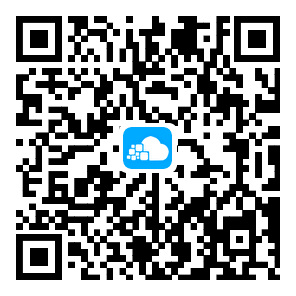 使用微信扫一扫
使用微信扫一扫 扫一扫关注官方微信
扫一扫关注官方微信 

